怎么看手机wifi连接的密码,在如今的数字时代,手机已经成为我们生活中不可或缺的一部分,为了能够享受到便捷的网络服务,我们通常都会连接手机的WiFi。当我们需要连接到某个WiFi网络时,却往往需要输入密码。如何看手机WiFi连接的密码呢?对于安卓手机用户而言,又该如何修改WiFi密码呢?本文将为大家详细介绍这些问题的解决方法。无论是忘记了WiFi密码还是想要更改密码,通过学习本文,相信大家都能轻松应对各种WiFi密码问题。
安卓手机连接的wifi密码怎么修改
具体步骤:
1.每个手机的方法基本差不多,打开手机中的【设置】功能。
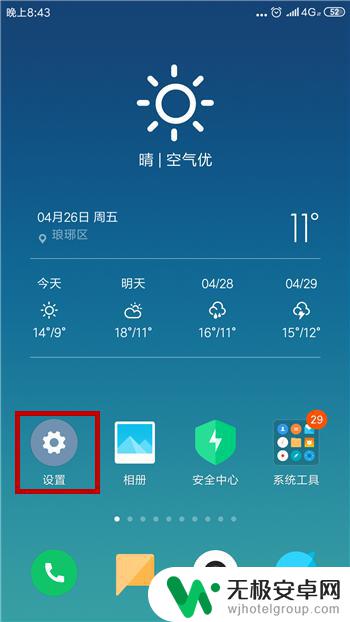
2.在设置界面中找到并点击打开【WLAN】。
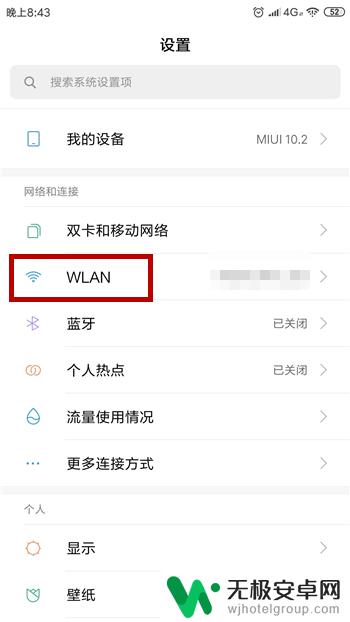
3.这样在打开WLAN界面后可看到我们连接的无线网,点击一下无线网。
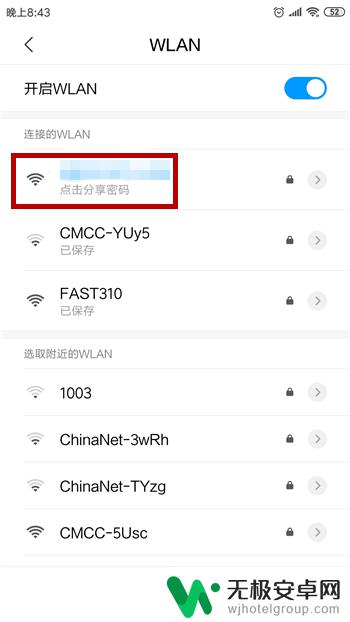
4.点击之后会出现一个二维码,无线网的密码就在这二维码中,保存图片。
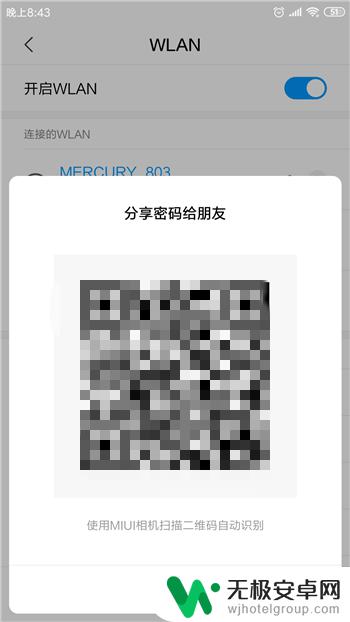
5.接下来打开手机中的扫一扫功能,对着刚才的二维码进行扫描。
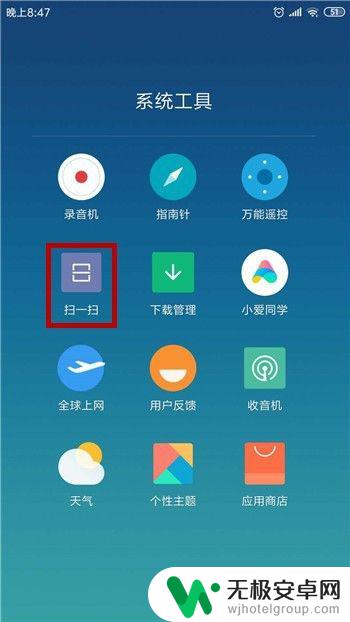
6.扫描后就会出现我们的无线网信息了,但此时的密码是显示不出来的。我们对着密码处点击一下。
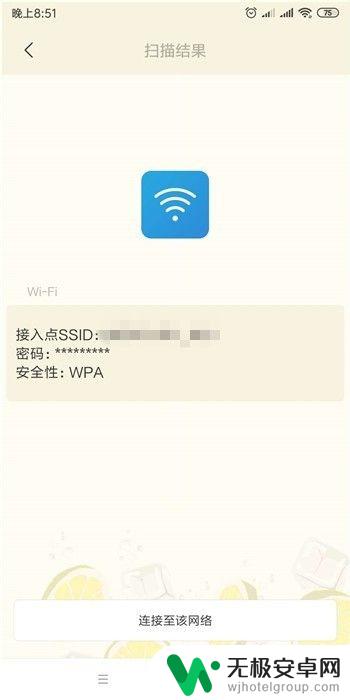
7.点击之后就会显示出来无线网密码了,如果想连接直接点击下方的【连接至该网络即可】。
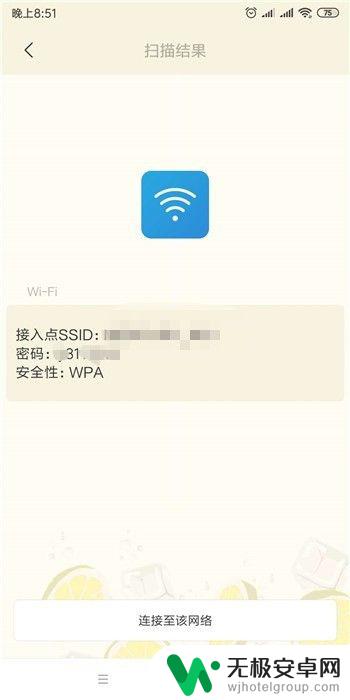
以上就是如何查看手机 Wi-Fi 连接的密码的全部内容,如果您遇到了这种情况,可以根据本文提供的方法解决问题,希望这些方法能够对您有所帮助。











